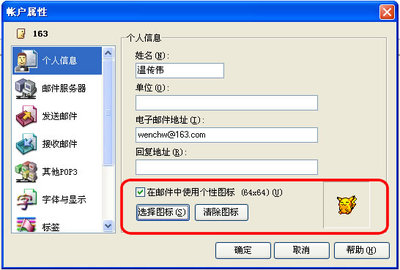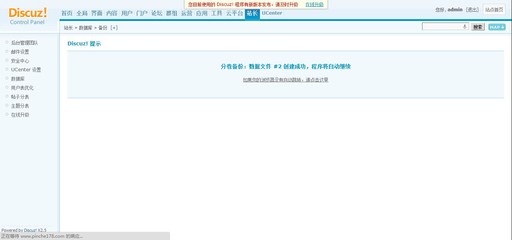新浪博客的版面很多,但我想要一个属于自己个性的背景图,那么,该如何修改呢?带着疑问,我试着用实际行动解答,在此之前,提醒朋友要先下载一个制图的软件方便使用,我个人喜欢用“光影魔术手”。另外,为了方便操作,我将所有的图片都进行了缩放。下面是我操作的流程:
1、选相片。
挑选的相片要适中,因为版面的要求,我们要选的是长方横形的照片,而且人物不要占满整张相片,不然一会裁剪起来就不美观了。比如,为了更加贴切我的博客名称,我现在想用以下这张图片当作我的博客背景:

(至于如何将该图片添加到博客中,那就涉及到如何在博客发图片了。很简单,还是先挑选相片,然后点击“发博文”,再点击功能键上的“图片”标志,在我的电脑或其他网页中选择“添加”,找到图片后便是“插入图片”。不难,多试试就会明白。)
2、裁剪与缩放。
相片选好后那是不能直接用来作背景,因为它的尺寸不合规定,于是我需要将其进行裁剪。再次重申,我用的是“光影魔术手”,所以我会在该软件下进行裁剪。
裁剪的过程也很简单,关键是第二步,我们得将相片缩放到合适博客版面的标尺。一般我在裁剪后缩放时喜欢将它的高设为330,宽随机自定,不过,一般是显示为942。然后将这张裁剪好的相片“另存为”,为了方便操作,我将其另存于桌面上。
3、页面设置。
相片选好以后,我们打开自己博客首页,登录后,点击右上角的“页面设置”,找到“自定义风格”,选择“修改大背影图”,然后在电脑的桌面(之前裁剪缩放的相片我存放在桌面,各人按自己的保存方式进行选择。)中选择好要相片后,直接点击“上传图”。这时,你需要耐心等待。没过一会,博客的版面就会发生变化,如果这是你要的效果,那么可以说明相片的上传任务已经圆满完成,如果还不满意,可将以上的三个步骤重新进行修改,直到满意为止。
4、保存。
上传图片后是不是就已经全部完成?其实不然,我们还需要进行最后的保存工作。看见了没?在“上传图片”的右边还有几个空格需要选择,如果不加理会,那前面的工作可就白费功夫了。我不喜欢博客的首页太过花哨,所以我个人的选择是:
图片显示(不平铺)左右对齐(居中)
上下对齐(居顶)设定背景底色(白)
最后一步——“保存”
好了,再耐心等待几秒钟,这时候你会发现,博客的首页已经换了新装,再仔细瞧瞧,这不正是自己要想的结果吗?也直到此时,我们才可以将其称为——大功告成!
 爱华网
爱华网